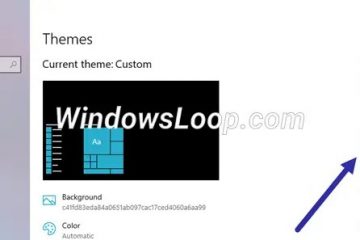Wenn Sie die Touchscreen-Funktion Ihres Laptops häufig verwenden, können Sie sie auf die nächste Ebene bringen, indem Sie das virtuelle Touchpad in Windows 11 aktivieren.
Wie der Name schon sagt, zeigt Windows 11, sobald es aktiviert ist ein virtuelles Touchpad auf dem Bildschirm, das genau wie das physische Touchpad auf Ihrem Laptop funktioniert. Sie können damit auf dem gesamten Bildschirm navigieren, ohne Ihre Hand umständlich über den Touchscreen bewegen zu müssen.
In diesem Artikel möchte ich Ihnen die Schritte zur Aktivierung des virtuellen Touchpads auf dem Bildschirm in Windows 11 zeigen, wie Sie es verwenden es und deaktivieren Sie es, wenn es nicht benötigt wird.
Inhaltsverzeichnis:
Wie So aktivieren Sie das virtuelle Touchpad in Windows 11So verwenden Sie das virtuelle Touchpad in Windows 11So deaktivieren Sie das virtuelle Touchpad in Windows 11Einschränkungen des virtuellen TouchpadsFazit
So aktivieren Sie das virtuelle Touchpad in Windows 11
Sie können das virtuelle Touchpad in aktivieren Windows 11 über die Taskleisten-Einstellungsseite in der App „Einstellungen“.
So aktivieren Sie das virtuelle Touchpad in Windows 11:
Wählen Sie das „Startsymbol“ in der Taskleiste aus.Suchen und öffnen Sie”Einstellungen“. Klicken Sie auf”Personalisierung“ in der Seitenleiste.Scrollen Sie nach unten und klicken Sie auf der Hauptseite auf „Taskleiste“.Erweitern Sie den Abschnitt „Symbole in der Taskleiste“.Einschalten die Option „Virtuelles Touchpad“. Damit wird das virtuelle Touchpad in Windows 11 aktiviert.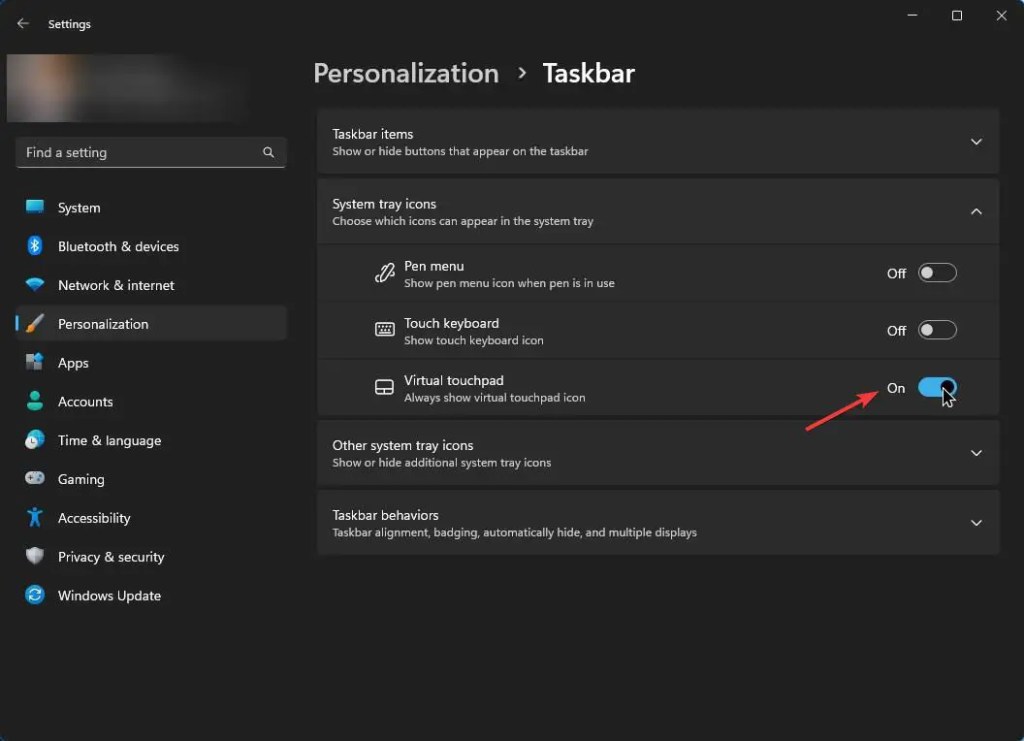
So verwenden Sie das virtuelle Touchpad in Windows 11
Sobald Sie das virtuelle Touchpad in Windows 11 aktivieren, sehen Sie ein neues Touchpad-Symbol in der Taskleiste. Berühren oder klicken Sie darauf, um das Touchpad auf dem Bildschirm zu starten.
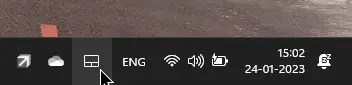
Sobald Sie Wenn Sie das Touchpad auf dem Bildschirm sehen, können Sie es wie ein physisches Touchpad verwenden und alle vertrauten Gesten ausführen. Um den Cursor zu bewegen, legen Sie Ihren Finger auf das virtuelle Touchpad und bewegen Sie ihn. Um mit der linken Maustaste zu klicken, tippen Sie einmal. Um mit der rechten Maustaste zu klicken, tippen Sie einmal mit zwei Fingern. Legen Sie zum Scrollen zwei Finger auf das Touchpad und bewegen Sie es nach oben, unten oder seitwärts. Gleiches gilt für Drei-und Vier-Finger-Gesten. Natürlich können Sie auch die virtuellen Tasten verwenden, um Links-und Rechtsklicks auszuführen.
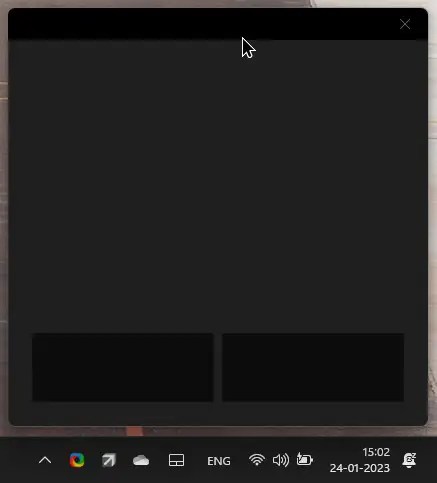
Zum Schließen des virtuellen Touchpads, schließen Sie entweder das Touchpad-Fenster auf dem Bildschirm oder klicken/berühren Sie das Touchpad-Symbol in der Taskleiste.
Es braucht vielleicht ein wenig Übung, aber Sie werden feststellen, dass das virtuelle Touchpad in Windows 11 ist eine bequeme und effiziente Art der Navigation.
So deaktivieren Sie das virtuelle Touchpad in Windows 11
Wenn Sie das Touchpad auf dem Bildschirm nicht mehr benötigen, können Sie es deaktivieren. So geht’s:
Klicken Sie mit der rechten Maustaste auf die Taskleiste. Wählen Sie die Option”Taskleisteneinstellungen“. Erweitern Sie die Option”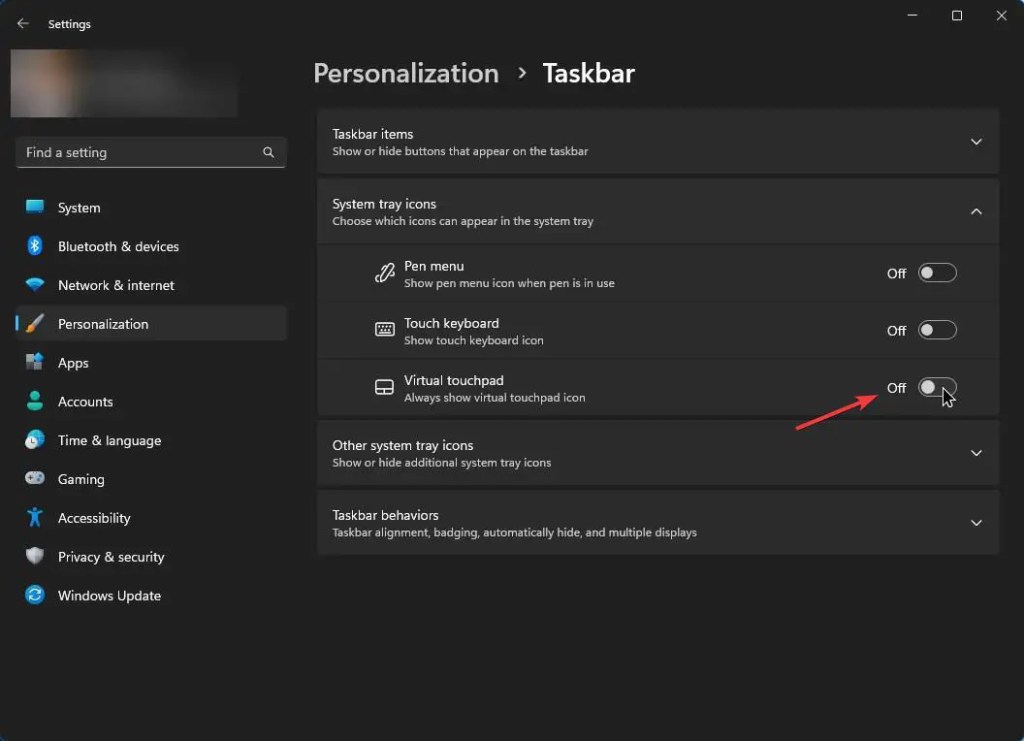
Einschränkungen des virtuellen Touchpads
Die virtuelle Touchpad-Funktion in Windows 11, obwohl praktisch und effizient für viele Benutzer, weist jedoch einige Einschränkungen auf.
Eine der Haupteinschränkungen besteht darin, dass es möglicherweise nicht gut mit bestimmten Anwendungen funktioniert, die die Verwendung eines physischen Touchpads oder einer externen Maus erfordern. Dies kann ein Problem darstellen wenn du freq Verwenden Sie solche Anwendungen nicht, da Sie möglicherweise zu einem physischen Touchpad oder einer externen Maus wechseln müssen.
Eine weitere Einschränkung besteht darin, dass das virtuelle Touchpad möglicherweise nicht so reaktionsschnell ist wie ein physisches Touchpad. Dies kann daran liegen, dass der Touchscreen nicht richtig kalibriert ist. Wie zu erwarten ist, wird es dadurch schwieriger, präzise Aktionen wie feine Cursorbewegungen und Gesten auszuführen.
Außerdem finden es einige von Ihnen möglicherweise schwieriger, das virtuelle Touchpad im Vergleich zum physischen Touchpad zu verwenden. Dafür kann es eine Reihe von Gründen geben, wie z. B. fehlende Unterstützung für benutzerdefinierte Gesten, unterschiedliches Berührungsgefühl und mehr.
Virtuelles Touchpad aktivieren – Fazit
Alles in allem, wenn Wenn Sie es brauchen, hilft Ihnen das integrierte virtuelle Touchpad dabei, auf dem Bildschirm zu navigieren, genau wie mit einem physischen Touchpad. Dies ist praktisch, wenn Sie Windows 11 häufig im Touch-Modus verwenden, da Sie Ihre Hand nicht über den gesamten Touchscreen bewegen müssen.
Natürlich gibt es einige Einschränkungen, aber die Vorteile überwiegen. Probieren Sie es also aus und sehen Sie, wie es für Sie funktioniert.
—
Das ist alles. So einfach ist es, das virtuelle Touchpad in Windows 11 zu aktivieren.
Ich hoffe, diese einfache Windows-Anleitung hat Ihnen geholfen.
Wenn Sie nicht weiterkommen oder Hilfe benötigen, senden Sie uns eine E-Mail eine E-Mail, und ich werde versuchen, so viel wie möglich zu helfen.